
Windows11のバックアップを取る方法を防備録を兼ねてまとめました。念の為に何かあった時用にすぐに戻せるようにはしておきたいところです。
今回はWindows11をバックアップする方法、イメージファイルの作成手順をご紹介します。
Windows11のバックアップイメージの作成手順
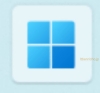
まずは画面下にあるWindows11アイコンをクリック。
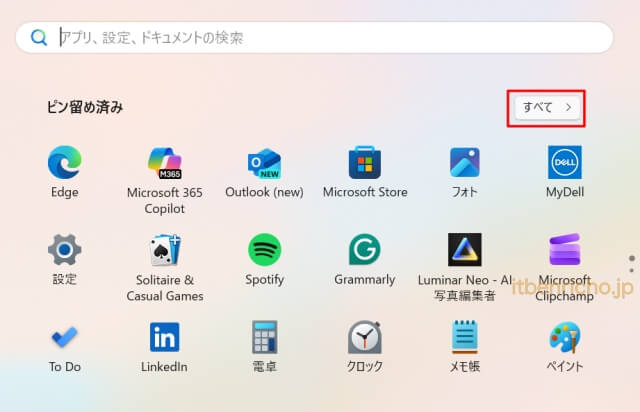
ここでは一部しか表示されていないので、右上の「すべて」をクリックして下さい。
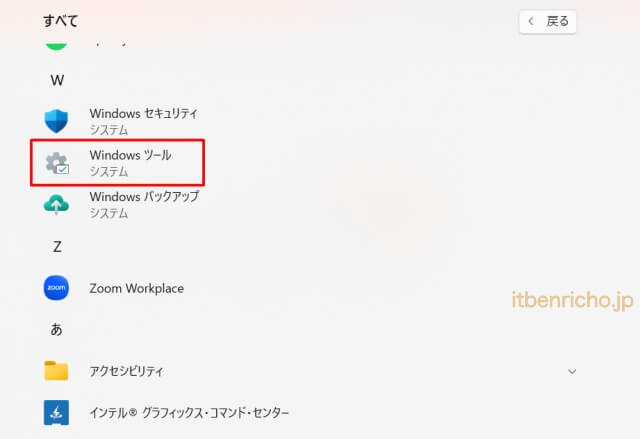
すると全てがアルファベット順に表示されます。その一覧から「W」に行き、「Windowsツール」をクリックしましょう。
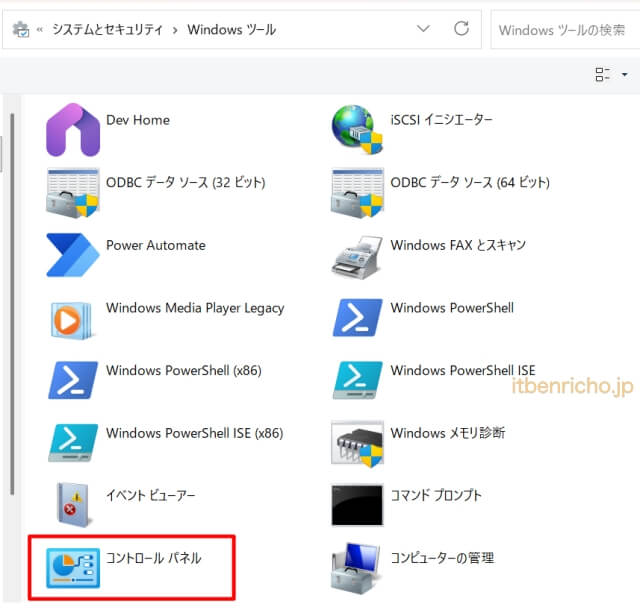
「システムとセキュリティ」→「Windowsツール」の中に「コントロールパネル」があるので、それを開きましょう。
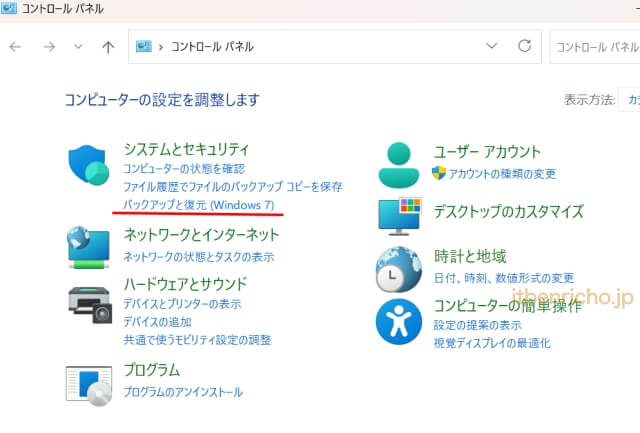
「システムセキュリティ」に「バックアップと復元(Windows7)」 があるのでクリック。
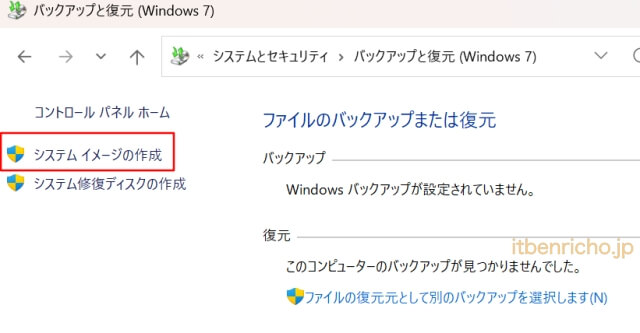
バックアップの欄には、当然ですがまだ「Windowsのバックアップが設定されていません。」と出ています。
左のコントロールパネルホーム下の「システムイメージの作成」をクリックします。
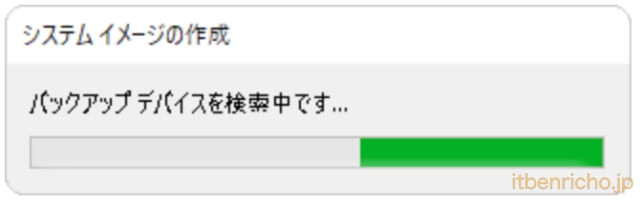
するとバックアップデバイスを検索中とでるので、しばらく待ちましょう。
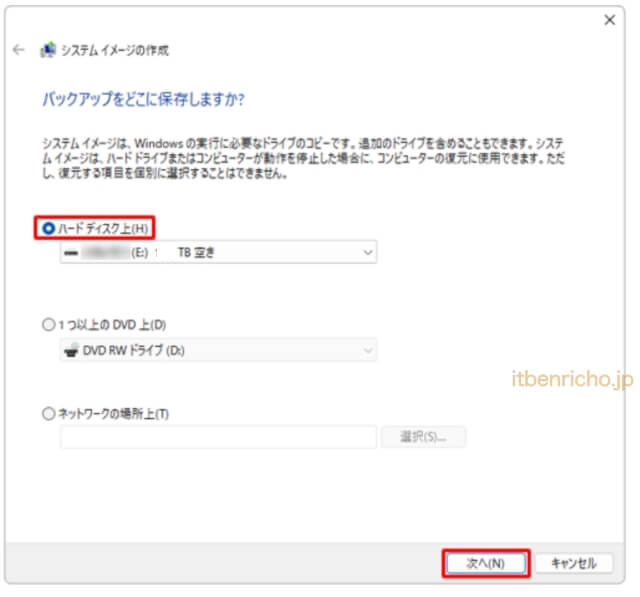
バックアップイメージの保存場所を選びます。「ハードディスク上」を選んで「次へ」をクリック。
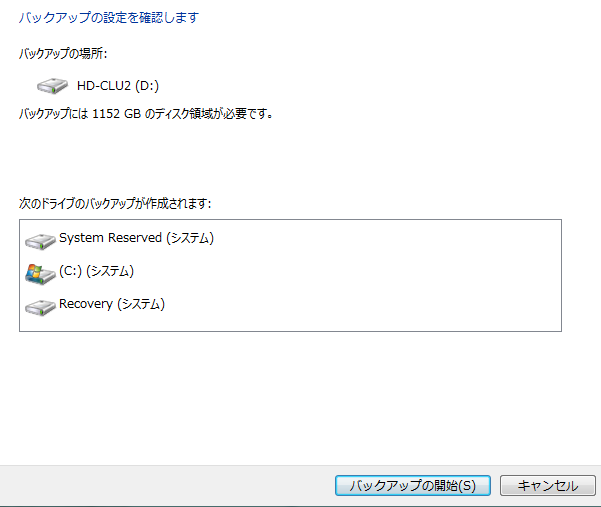
もう一度、バックアップ先を確認します。
- System Reserved(システム)
- Cドライブ(システム)
- Recovery(システム)
以上の3つのシステムがバックアップされます。合計1152GBって…。1TB以上ですね。時間がかかりそうです。
今回はこのままOKにして、「バックアップの開始」を押してみました。
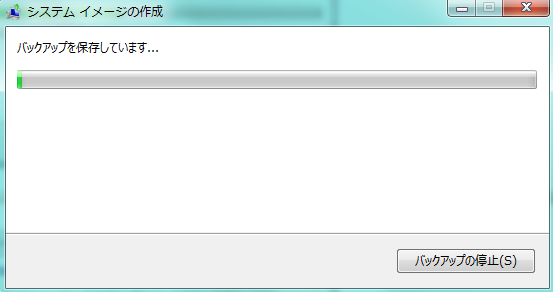
システムイメージの作成を始めました。「バックアップを保存しています」と出ています。途中で停止したい時は「バックアップの停止」を押しましょう。
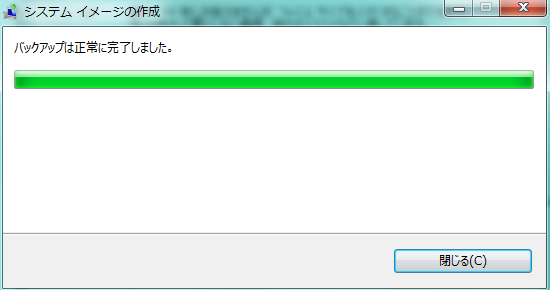
「バックアップは正常に完了しました」とでると終了です。最後は閉じるボタンを押しましょう。
ここまで来るのにかなりの時間がかかりました。
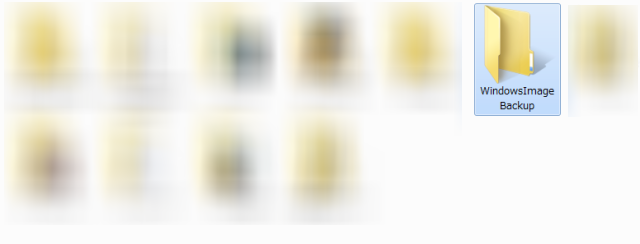
最後に、保存先(私の場合は外付けHDD)に、バックアップイメージがあるか確認します。
「WindowsImage Backup」というフォルダが出来ていれば、保存が無事完了しています。
保存できない場合:フォーマット問題
今回はバックアップになるので、パソコンではなく「外付けHDD」に保存しようとしました。
すると、このようなメッセージがでて出来ないことがあります。
- このドライブはNTFSでフォーマットされていないため、システムイメージを保存することができません。
このNTFSというのは、Windowsの形式の保存フォーマットのこと。
私はWindowsとMacの両方を使うため、この外付けHDDをExFAT形式(両方のOSで仕える形式)にしています。
残念ながらWindows11のバックアップ先にはExFATでは保存できませんでした。
その為、NTFS形式の保存先である外付けHDDをみつけてきて、それに保存することにしました。するとエラーメッセージが出なくなりました。
もっと詳しく
ドライブの保存形式フォーマットについては下の記事に詳しく書いています。あわせて読んでみてください▼
Windows11バックアップイメージ作成の反省点
私はこのバックアップに長時間を費やしました。
容量が1TB以上あったのと、USB2.0経由で保存したのもあり、保存完了までの時間が9時間30分ほどかかってしまいました…。
USB3.0の外付けHDDに保存すべきでした。これは反省点です。
「バックアップの停止」を押しかけましたが、なんとか踏ん張りました(苦笑)。
こういうケースが無いように、保存先や保存転送には注意しましょう。


